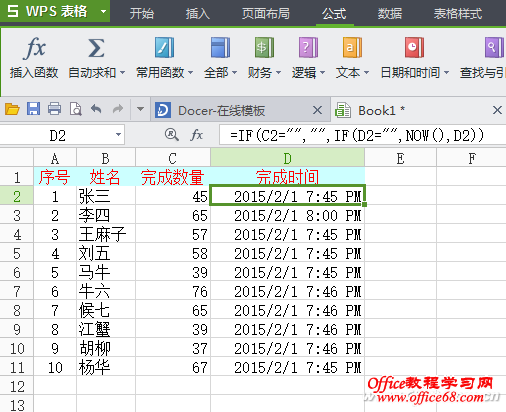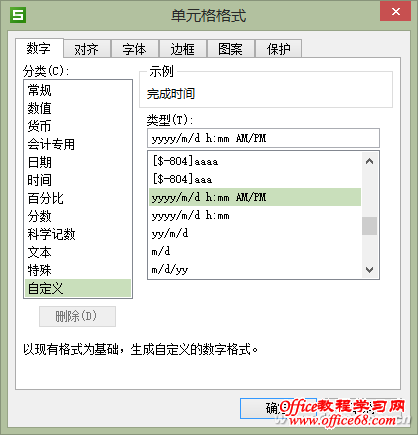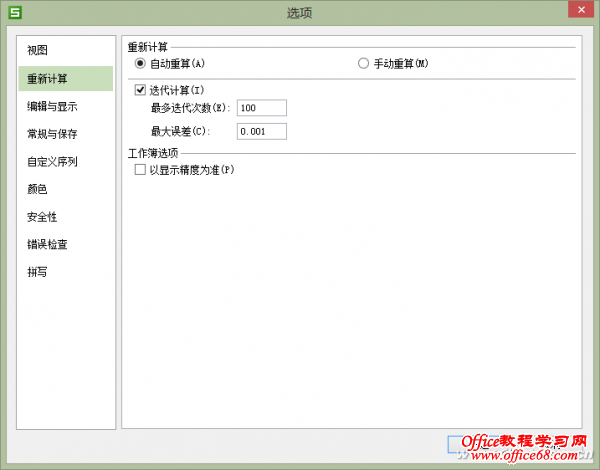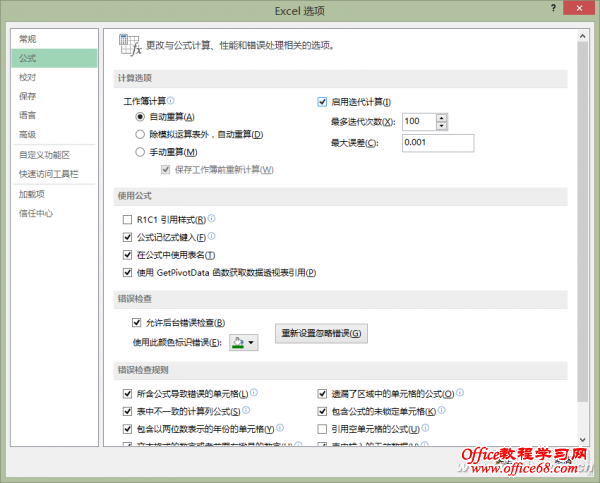|
要记录某个单元格内容的录入时间,如果手动输入录入时间自不是问题,但如果要录入很多数据,每个数据都要求记录录入时间,首要输入时间就显得麻烦了些。但如果只用一个简单的NOW()函数来获取当前时间并成批填充,根本无法实现不同单元格的时间差异记录。如何实现在不同单元格中自动记录录入时间,且保证删除数据后重新输入的时间也随之变动呢? 要在表格中记录小组成员完成配件检测的数量,员工填入数据后自动记录各自完成的时间(图1)。要求小组每个成员完成任务后,打开表格,在姓名后的“完成数量”单元格内填入自己完成的数量,“完成时间”单元格自动显示完成时间,不需要手动输入。且如果完成数量被清空并重新录入,则后面的时间记录也随之更新。 以最新版的WPS表格为例,用两个简单函数配合工作表填充柄,再进行两项重要的设置,即可完成如上任务。 构造函数的具体思路:如果C列“完成数量”单元格内填入了数据,WPS表格自动在D列“完成时间”单元格内填入当前时间;如果C列某单元格为空,那么WPS表格会自动判断到空的状态,自动清空D列内容。 要实现上述设想,需在D2单元格内输入如下公式(如图1公式栏):
=IF(C2="","",IF(D2="",NOW(),D2)) 在输入公式之后,点击D2单元格右下角的黑色小方块(填充柄),按下鼠标左键向下拖动到该列的最后一个数据(或直接双击填充柄填充)。 注意,此时还需要设置D列所有单元格的数据类型为自定义日期类型。选中D列,右键单击并选择“设置单元格格式”,然后选择“数字”选项卡下的“自定义→yyyy/m/d h:mm AM/PM”(图2)。
小提示: 因为公式中存在迭代计算问题,所以必须要进行一项非常重要的设置:通过“WPS表格→工具→选项”,将“重新计算”项目下的“迭代计算”选中(图3)。否则,将无法得出正确结果。
扩展阅读: 若使用Excel 2013,则需通过“Excel选项”窗口下的“公式→启用迭代计算”启用这一功能(图4)。
|